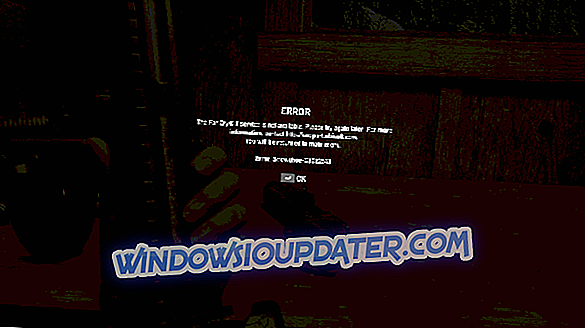„Niedawno dostałem Xbox One S i uwielbiam to. Jednak coś mnie dręczyło. Ekran jest zbyt duży i nie mieści się na ekranie telewizora. Mój telewizor to 1080p i mam to ustawione, ale nie pasuje. Jakakolwiek rada?"
Jeśli przechodzisz przez podobną sytuację, w której Xbox One S nie pasuje do ekranu, jedną z przyczyn mogą być ustawienia regulacji wyświetlania na konsoli lub innym urządzeniu.
Większość użytkowników, którzy mieli ten problem, zazwyczaj podnosi go w odniesieniu do konsoli i telewizora, więc rozwiązania, które tutaj zaoferujemy, koncentrują się na dwóch urządzeniach.
Jeśli napotkasz problem z niepasującym ekranem Xbox One S, wypróbuj kilka obejść wymienionych poniżej i sprawdź, czy pomagają.
POPRAWKA: Xbox One S nie zmieści się na ekranie telewizora
- Wstępne kontrole
- Sprawdź TV Overscan
- Skalibruj telewizor na Xbox One S
1. Wstępne kontrole
Aby naprawić ekran niepasujący Xbox One S, istnieje kilka ogólnych poprawek rozwiązywania problemów, których można użyć przed wypróbowaniem czegoś innego, takich jak wyłączenie konsoli przez przytrzymanie przycisku Xbox przez dziesięć sekund, a następnie włączenie go ponownie przez naciśnięcie przycisku Xbox na konsoli
Jeśli ekran nadal nie pasuje, włącz telewizor i konsolę, ustaw telewizor na prawidłowy sygnał wejściowy i upewnij się, że połączenie jest bezpieczne.
Zimno uruchom konsolę i włącz ją ponownie, a następnie zresetuj ustawienia wyświetlania, najpierw wysuwając dowolny dysk w konsoli, naciśnij i przytrzymaj przycisk Xbox przez pięć sekund, aby wyłączyć konsolę, a następnie naciśnij i przytrzymaj przycisk Xbox i przycisk Wysuń, aż usłyszeć sygnał dźwiękowy na konsoli - jeden natychmiast, a drugi po 10 sekundach. Kontrolka zasilania zacznie migać tuż przed drugim sygnałem dźwiękowym, ale przytrzymaj dopóki nie usłyszysz drugiego sygnału dźwiękowego. Spowoduje to uruchomienie konsoli w trybie niskiej rozdzielczości.
Możesz także podłączyć Xbox One S do innego telewizora lub monitora i sprawdzić, czy to pomaga.
Czy to rozwiązuje problem z niepasującym ekranem Xbox One S? Jeśli nie, wypróbuj następne rozwiązanie.
2. Sprawdź TV Overscan
Większość ludzi porzuciła wykorzystanie kabli do transmisji strumieniowej jako sposobu oglądania mediów na swoich telewizorach, ale kable nadal mają swoją funkcję, a ich jakość w zakresie transmisji danych jest nadal bez zarzutu. Możesz jednak napotkać problemy z przeszukiwaniem w takim czy innym momencie.
Overscan to termin używany do opisania scenariusza, w którym krawędzie wyświetlacza wychodzą poza krawędzie telewizora, przez co trudno jest zobaczyć wszystko, co chcesz. Wywodzi się to z dawnych czasów telewizorów z kineskopem, ale istnieją sposoby na to, jak to opisano poniżej:
- Korzystanie z telewizji
Możesz naprawić Overscan za pomocą ustawień telewizora, niezależnie od używanego telewizora, aby zachować jakość obrazu. Nazwa ustawienia będzie się różnić w zależności od marki telewizora, ale możesz go znaleźć:
- Na pilocie naciśnij Menu
- Przejdź do rozmiaru zdjęcia
- Wybierz współczynnik proporcji (lub podobny)
- Wybierz ustawienia (mogą to być między innymi 16: 9, 4: 3, Zoom lub Super Zoom).
Możesz także znaleźć opcję Just Scan lub Screen Fit, więc wybierz tę opcję, a wyświetlacz powinien teraz idealnie pasować do czterech rogów telewizora.
- Korzystanie z systemu Windows
Ta metoda zależy od twojego GPU, ale możesz wykonać następujące czynności:
- Przejdź do panelu sterowania karty graficznej
- Wybierz Wyświetlacz
- Wybierz Dopasuj rozmiar i pozycję pulpitu .
- Wybierz swój telewizor z opcji
- Zaznacz pole Włącz zmienianie rozmiaru pulpitu (sprawdź, czy nie duplikujesz wyświetlacza)
- Kliknij Zmień rozmiar
- Użyj suwaków, aby dostosować dopasowanie na ekranie
3. Skalibruj telewizor na Xbox One S
Każda wersja Xbox One ma narzędzie kalibracji telewizora w swoim zestawie narzędzi do ustawiania, co pomaga w pełni wykorzystać możliwości konsoli. Aby to zrobić:
- Otwórz ustawienia na konsoli Xbox One S, naciskając najpierw przycisk Home na kontrolerze, aby otworzyć szybkie menu
- Podświetl Ustawienia
- Naciśnij „ A ”, aby otworzyć aplikację ustawień Xbox One S
- Wybierz Wyświetlacz i dźwięk
- Naciśnij prawy przycisk myszy na kontrolerze, aby wybrać Wyjście wideo i naciśnij A
- W Ustawieniach wyświetlacza i dźwięku wybierz Wyjście wideo
- Wybierz Calibrate HDTV, aby rozpocząć
- Zmiana ustawień telewizora - niektóre telewizory mają tryby obrazu specyficzne dla gry w porównaniu do trybu gry, który można włączyć razem z innym trybem obrazu. Jeśli masz tryb obrazu zamiast trybu gry, użyj trybu obrazu.
- W trybie obrazu ustaw opcję Kino / Film / Standard
- Wyłącz opcję Kolor temperatury, Dynamiczny kontrast, Zarządzanie kolorami i Wzmocnienie krawędzi
- Otrzymasz wzór z dwoma prostokątami, kwadratem i kółkiem. Upewnij się, że wszystkie one mieszczą się w granicach ekranu. Sprawdź, czy nie są zniekształcone.
- Przejdź do ustawień obrazu telewizyjnego
- Znajdź współczynnik proporcji (nazywany również rozmiarem obrazu). Jeśli widzisz opcję rozmiaru oryginalnego lub „Just Scan”, wybierz tę opcję
- Po ustawieniu prostokątów na ekranie otwórz ustawienia obrazu telewizyjnego
- Wybierz Ostrość i zmniejsz ją tak nisko, jak to możliwe, bez rozmycia ekranu, a następnie zapisz ustawienia
Czy którekolwiek z tych rozwiązań pomogło? Daj nam znać w sekcji komentarzy poniżej.